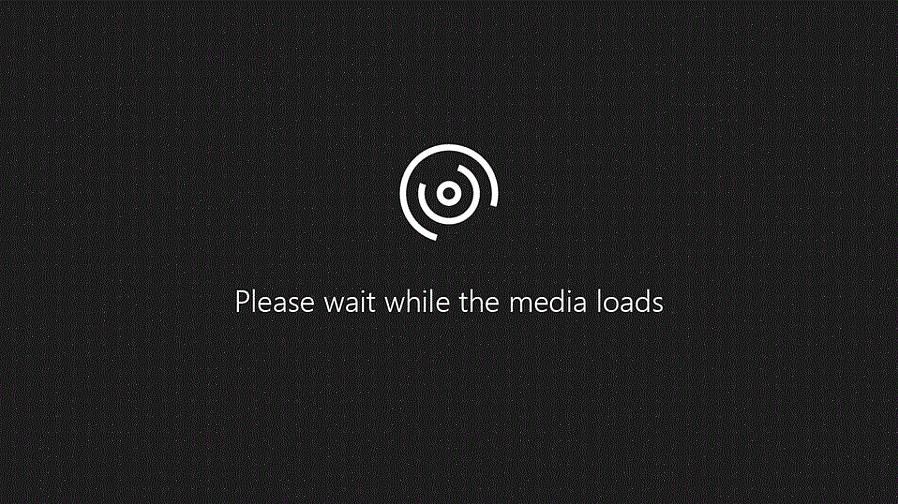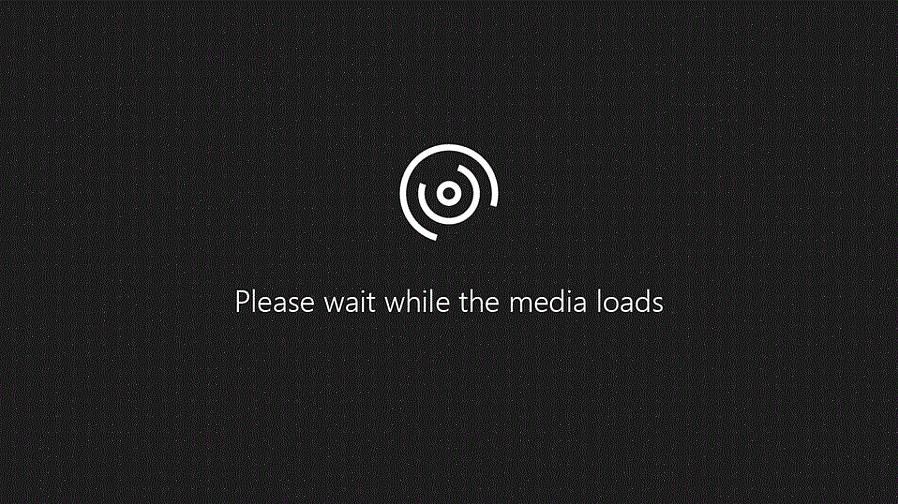Você não precisa pedir etiquetas de endereço de uma empresa de etiquetas de endereço sofisticada se tiver sua própria impressora em casa. Você pode criar etiquetas de endereço sofisticadas no conforto da sua casa, sentado na frente do seu computador.
O programa de computador que usaremos é o Microsoft Works, que vem com o sistema operacional Windows. O programa consiste em um processador de texto, bem como em programas de planilha e banco de dados. Criar etiquetas de endereço de retorno no Microsoft Works é uma tarefa fácil de concluir.
Passo 1:
Você deve abrir o programa Microsoft Works. Para fazer isso, vá para Iniciar no sistema operacional e clique em Iniciar e, em seguida, vá para os programas. Depois de clicar nos programas, você verá a caixa do Microsoft Works e é aqui que você clica em Processador de texto do Works. Uma vez dentro do programa, você precisará clicar na caixa de ferramentas. É aqui que você deseja selecionar os rótulos.
Passo 2:
Em seguida, você precisará clicar no botão de opção ativar ao lado da caixa da etiqueta do endereço de retorno. Depois de fazer isso, clique no botão OK.
Etapa 3:
Em seguida, você deseja clicar no fabricante e no número do produto para obter as etiquetas que imprimirá de seu computador. O número do produto pode ser encontrado na embalagem das etiquetas de endereço que você adquiriu. Em seguida, você desejará selecionar para iniciar um novo documento.
Passo 4:
Depois de fazer isso, você desejará selecionar a primeira caixa de etiqueta de endereço para a folha de etiquetas. Depois de selecionar a caixa, você desejará preencher o endereço do remetente que deseja usar nas etiquetas de endereço do remetente. Depois de selecionar isso e digitar seu endereço, o resto das etiquetas de endereço deve ser uma sombra cinza e aparecer como se estivessem em branco. No entanto, é apenas nesta vista que estão em branco. Assim que você começar a imprimir, as etiquetas de endereço serão preenchidas. As etiquetas conterão o mesmo endereço, a menos que você insira um endereço diferente para cada etiqueta. Depois de fazer isso, você desejará salvar.
Etapa 5:
Certifique-se de salvar seu documento nesta configuração. Vá para a guia Arquivo e clique em Salvar como; assim que clicar nele, será perguntado como deseja salvar o documento. Você pode salvá-lo como um arquivo wps ou pode salvá-lo como um arquivo doc. De qualquer forma, será fácil acessá-lo mais tarde na estrada.
Etapa 6:
Em seguida, você desejará imprimir suas etiquetas. Vá para o arquivo e selecione a opção de impressão. Depois de fazer isso, selecione o papel que está usando e, uma vez feito isso, basta clicar no botão imprimir.